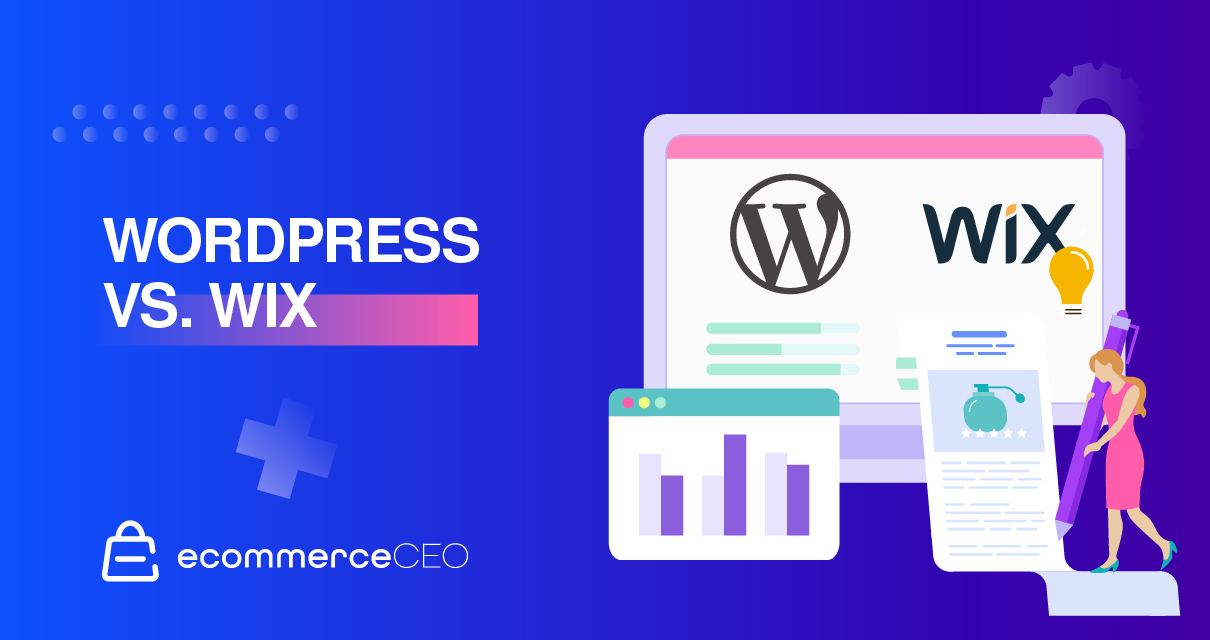WordPress 与 Wix:哪个平台在 2022 年达到标准?
已发表: 2022-05-04当您决定要创建一个新网站或博客时,很容易不知所措。 有很多选择。 除了选择合适的托管服务提供商和选择一个出色的博客名称之外,可能没有比为您的博客内容选择平台更重要的决定了。
具体来说,我们在这里讨论的是内容管理系统,简称 CMS。 CMS 是一个平台,允许用户在没有深入的技术知识的情况下创建内容和构建网站。
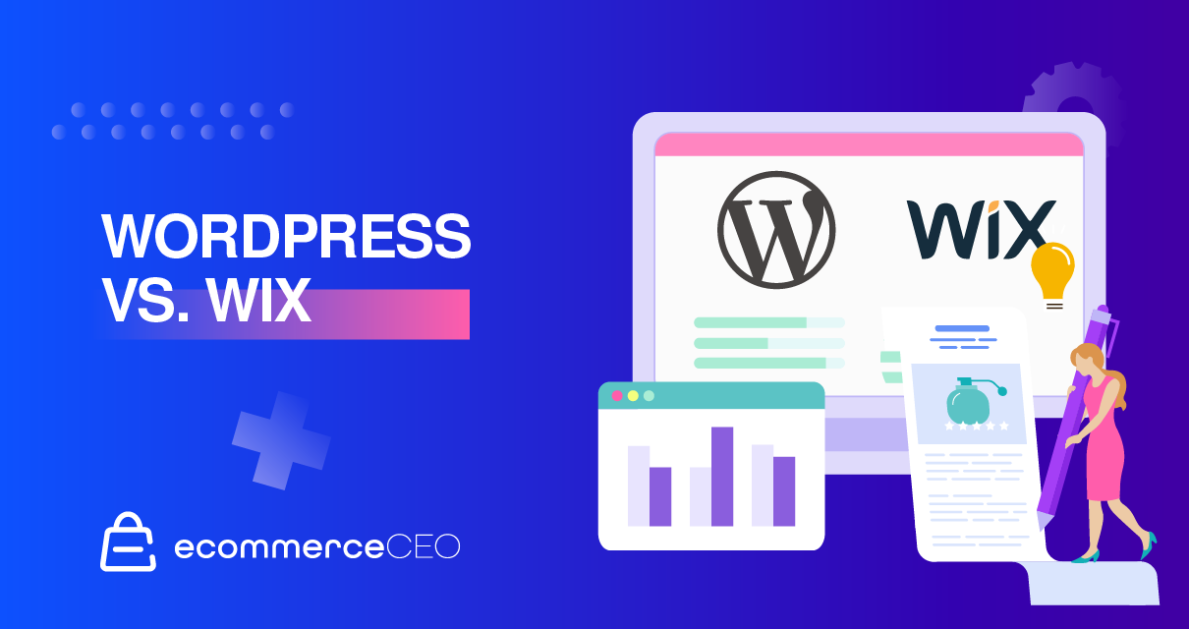
许多平台可以在不接触任何代码的情况下构建具有专业外观的网站。
今天,我们将 WordPress 与 Wix 进行比较,以了解它们在各个方面的比较,包括成本、功能等。 因为您已经知道博客的好处,所以是时候采取行动了。
因此,如果您想知道我们两个内容管理系统中的哪一个将在 Wix 与 WordPress 平台选择摊牌中脱颖而出,请继续阅读。

Wix 与 WordPress:功能、成本和功能的并列比较
没有时间可以浪费了。 让我们开始讨论手头的问题。 这些建筑平台如何在 11 个关键因素上进行比较? 是什么让每一个都特别? 哪里有改进的余地?
我们回答这些问题等等。 但是,如果您赶时间,请参阅此图表以方便参考:
WordPress 和 Wix 比较表
| WordPress | 蜡 | |
| 成本 | 自由的 | 免费 – 每月 59 美元的费用 |
| 主要特征 | 添加/编辑帖子和页面、自定义网站设计、优化 SEO 和社交、添加在线商店等的内置功能。 | 使用引导式设置过程创建您自己的网站。 |
| 设计选项 | 数以千计的 WordPress 主题; 古腾堡; 自定义代码 | 蜡WDI; 视觉编辑 |
| 博客支持 | 默认添加博客支持。 | 可以在设置过程中添加博客。 |
| 电子商务支持 | 许多电子商务插件选项作为高级用户的解决方案。 | 在 Wix 站点设置期间提供创建商店的选项,并提供支付网关支持。 |
| 搜索引擎优化 | 许多 SEO 插件可用于添加广泛的 SEO 功能和高级功能。 | 您创建的每个帖子或页面都提供 SEO 功能。 |
| 使用方便 | 有一个学习曲线,但相当容易。 非常适合那些有一些网络经验的人。 | 易于使用和设置。 非常适合初学者。 |
| 可扩展性 | 提供数以千计的免费插件以及来自外部市场和开发人员的数千个更高级版本和构建平台。 | Wix 提供了一个网络应用程序市场,您可以在其中从 Wix 和第三方开发人员创建的数百个高级应用程序中进行选择。 |
| 定制 | 完全自定义是可能的,甚至是 WordPress 仪表板。 | 有点局限。 您只提供了这么多设计选项,没有代码可编辑选项。 |
| 编码、安全和谷歌集成 | 添加您想要的所有自定义代码。 您负责安全,这在黑客攻击或 DDoS 攻击的情况下可能会很困难。 通过可用的代码和插件实现完整的 Google 集成。 | 可以进行有限的代码定制。 Wix 为您管理所有安全性。 谷歌集成可以通过 Wix 应用程序和内置营销工具实现。 |
| 支持与社区 | 一个强大的社区,在官方网站上拥有活跃的论坛,以及为 WordPress 用户提供的第三方社区、Facebook 群组和博客。 | 为高级计划用户提供支持; 最高层获得最快的支持时间。 |
| 灵活性和所有权 | 这是一个灵活的平台。 您可以完全控制您的网站。 您必须在自己的域上购买托管服务,并且可以根据需要切换平台。 | 您的网站可以托管在我们自己的个人域上,但内容本身在 Wix 系统中。 很难将内容从 Wix 站点移动到另一个平台。 |
费用
WordPress是免费的。 也许这说明了一些最新统计数据,即 WordPress 占所有在线网站的 40%。 这是一个庞大的用户群! 您可以从 WordPress.org 以 .zip 文件的形式下载 WordPress 软件,然后将它们上传到您想要的任何服务器。
同样,您可以从数千个选项和插件中选择一个 WordPress 主题,如果您愿意,还可以为您的博客添加更独特的设计和附加功能——所有这些都是免费的。
存在许多高级主题和高级插件,但您不需要走那条路。 完全可以不用花一分钱就用 WordPress 启动一个网站。

但是,您需要为自托管的 WordPress 和个人域名付费,但是有许多托管服务提供商提供廉价的共享计划,如果您选择年度托管定价,您通常可以节省一些钱。 至于 Wix,你可以在他们的平台上免费建立一个网站。 但是,广告将显示在其上,并且您的域将以“.wix.com”结尾。 要使用您选择的自定义域(并删除广告),您需要注册他们的一项基本计划,个人使用的每月费用为 16 美元,完全自定义的费用为每月 45 美元品牌推广和优先支持,每年的费用分别为 192 至 540 美元。
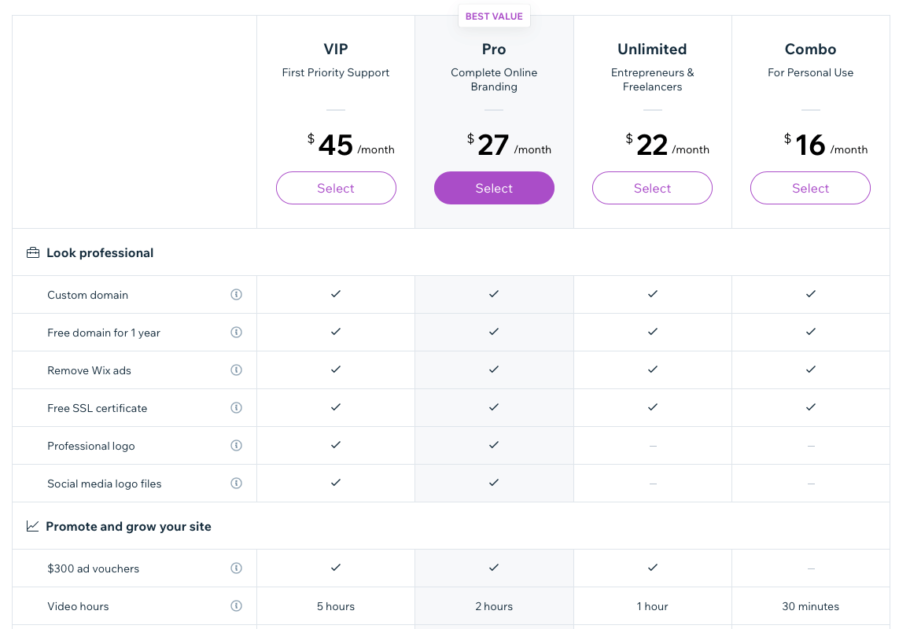
如果您希望添加电子商务解决方案和高级功能,则需要注册商业计划。 电子商务集成的成本从接受在线支付的每月 27 美元开始,对于全套业务功能,包括市场支持、无限存储和视频空间以及优先客户支持,每月最高可达 59 美元。 这相当于每年 324 美元到 708 美元的成本。
主要特征
WordPress 在安装时就充满了各种功能。 凭借其内置功能,您可以使用它为任何行业创建任何类型的网站。 如果您需要平台本身不附带的高级功能,则可能有一个插件可以添加它。
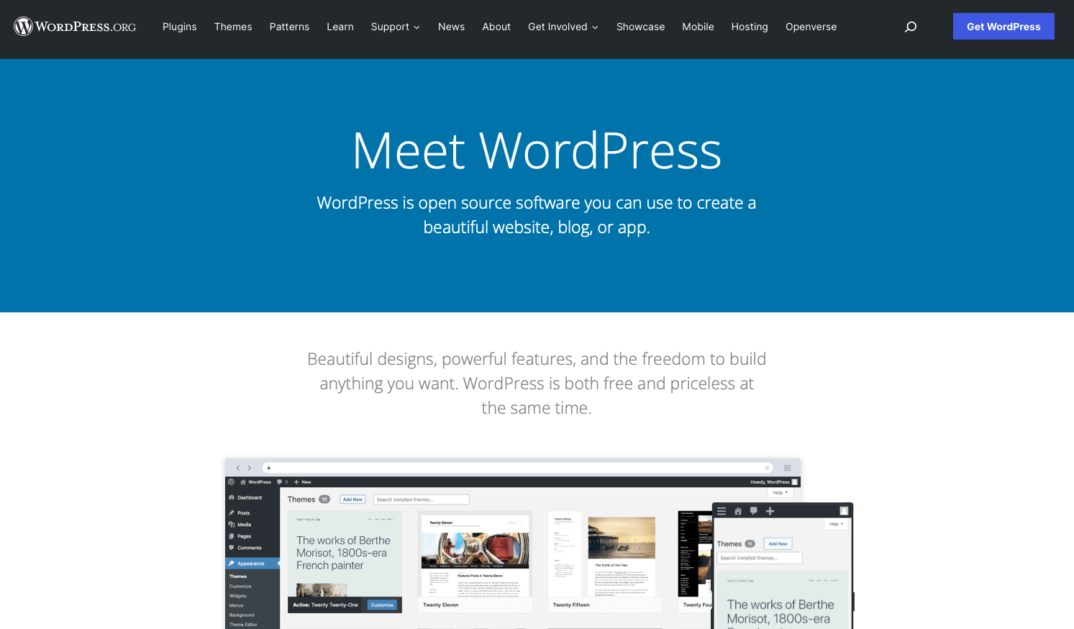
您可以添加新页面或博客内容、编辑它们、添加图像和文本以及创建图像库。 您还可以添加联系表单,通过拖放编辑器自定义内容元素,并利用数以千计的插件、频繁的平台更新等。 有些插件可以添加高级功能,例如关键字研究工具、第三方电子邮件营销工具,甚至是一体化网站构建器。
此 CMS 支持电子商务插件、自定义设计以及许多第三方主题选项和用于扩展功能的插件。 但是,由于它是自托管的,因此安全的最终责任属于您作为网站所有者。

Wix 还提供了一系列不错的内置功能,包括创建页面和帖子、添加页面部分和菜单,以及从多个网站设计中进行选择,您不需要设计技能来配置这些设计。
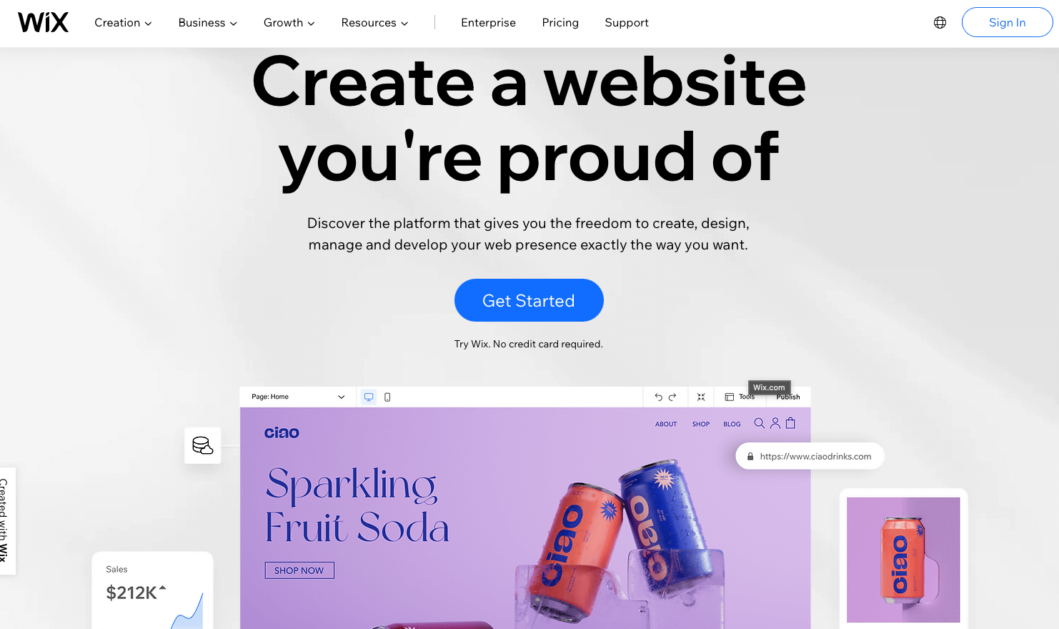
虽然您可以根据需要修改您选择的设计,但一旦您做出选择,您就无法返回并更改基本设计。 您也可以通过 Wix App Market 添加其他功能。 此处的安全责任在于 Wix,因为您的网站不是自托管的——即使您使用的是自定义域名。
设计选项
WordPress 提供了一系列不错的设计选项。 对于初学者来说,有一个包含数千个免费 WordPress 主题的存储库,您可以从中选择作为设计自托管 WordPress 网站的构建解决方案。
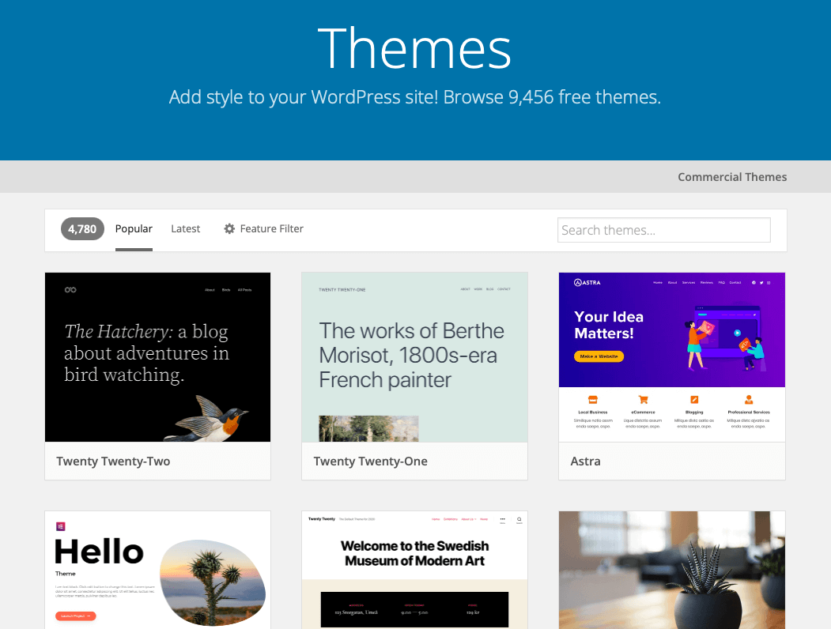
这些主题的特点和风格选择范围很广,但对于每个利基市场或行业的每个人来说,肯定都会有一些东西。
您还可以使用基于视觉的块编辑器(通常称为 Gutenberg 块编辑器)创建帖子和页面。
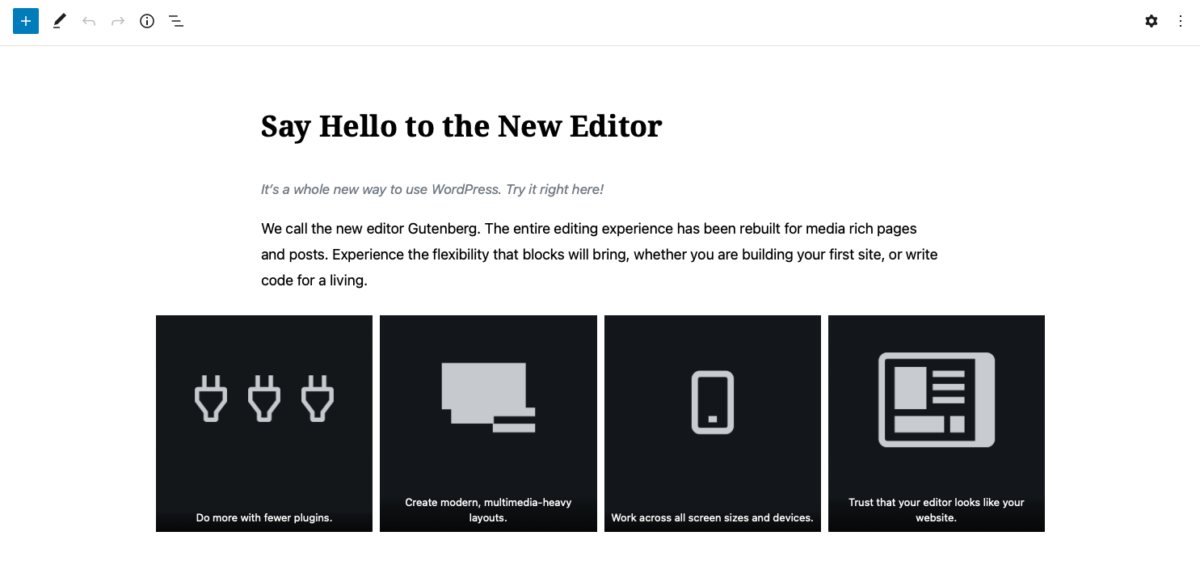
还有一个健康的第三方主题开发市场——像 ThemeForest 这样的市场托管了许多高级主题,您可以为您的完全响应的 WordPress 网站选择。
但是您也可以从个别第三方卖家那里购买,这些卖家从他们的主题商店(如 ThemeIsle 和 Astra)销售主题,以及那些创建了在 WordPress 中工作的网站构建工具(如 Elementor 和 Beaver Builder)的卖家。
如果您选择使用 Wix ADI 为您创建网站,那么设置的设计部分是非常轻松的。 您只需要回答几个问题,系统就会创建一个它认为适合您的设计。
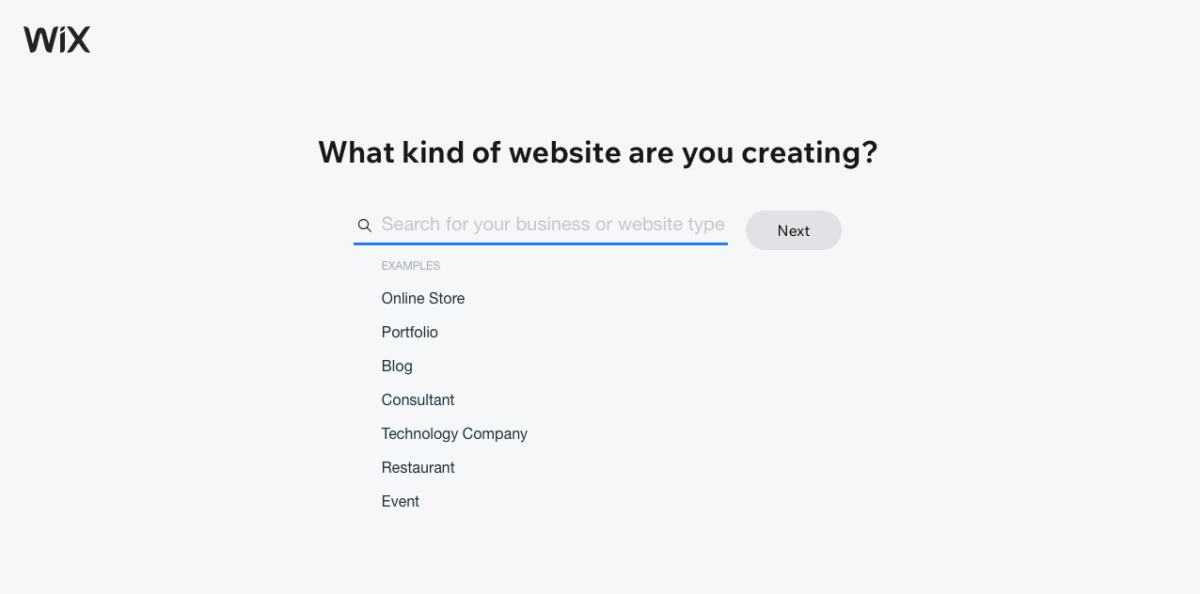
然后,您可以添加您认为合适的自定义图形和文本,但网站的基本结构将为您创建。
或者,您可以走更手动的路线,自己构建每个页面的设计。 然而,这仍然是一种视觉编辑体验——不需要编码,如果您是一个完全的新手,这很好,但对于有经验的人来说可能会觉得功能有限。

博客支持
尽管您可以使用 WordPress 来构建任何类型的网站,但它的主要重点一直是并且还将成为动态内容的博客平台。 默认情况下,您的网站上提供了博客功能,这意味着您可以在几个小时内启动博客。
只需单击几下,您还可以轻松创建新博客文章并添加自定义文本、图像、表格和其他设计元素。 即使对于那些缺乏设计技能的人来说,它也提供了大量的基本博客功能,并且在编辑内容时可以轻松地坚持核心网络生命力。
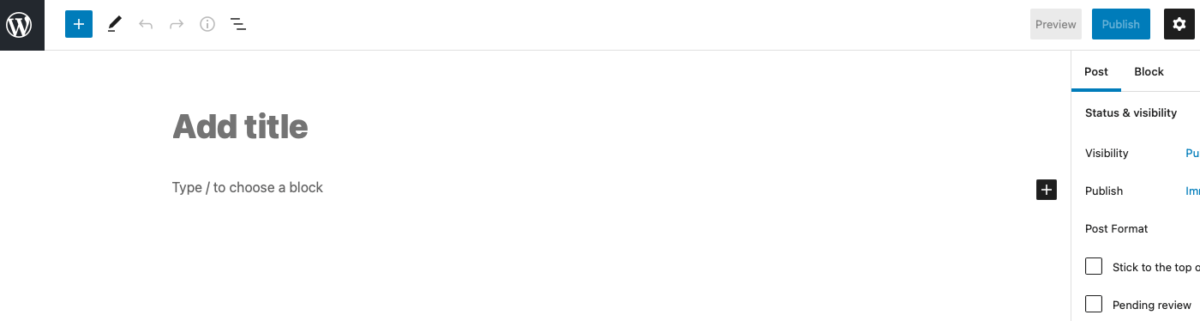
自从将 Gutenberg 添加到 WordPress 后,您现在可以使用块编辑器,这是一个全可视化编辑过程,或经典编辑器,它提供文本和 HTML 编辑功能的组合作为响应式站点的构建解决方案。
同样,默认情况下提供此支持,因此无需配置即可在 WordPress 上启动博客。 它具有自动保存功能,因此您不太可能丢失您的工作。
至于 Wix,默认情况下不提供博客,但您可以在站点设置阶段轻松添加它。 博客选项显示为可以添加的另一个页面。
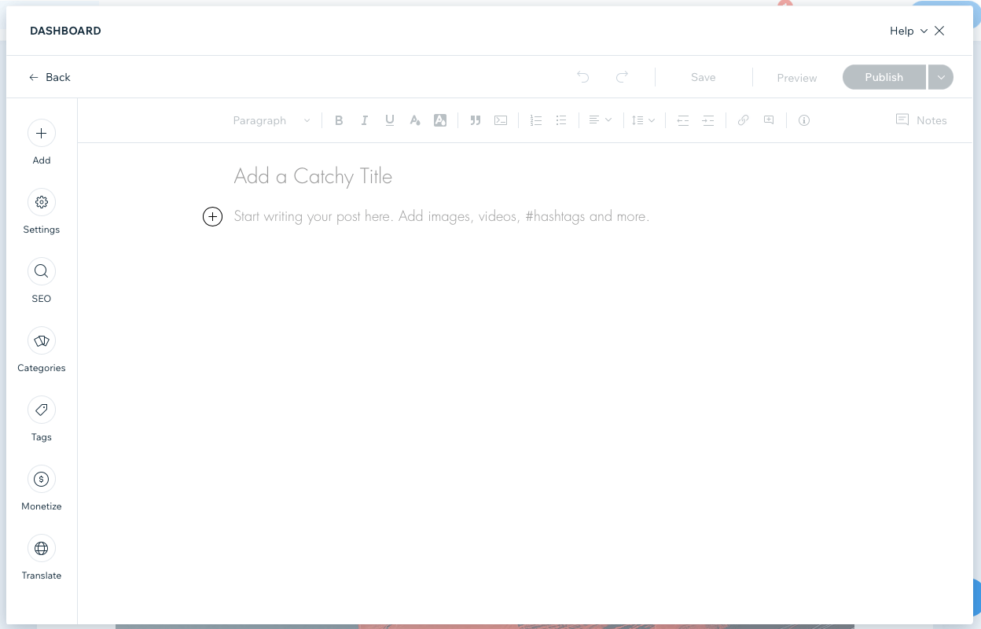
在构建您的站点之前选择它将确保在您开始自定义过程之前就存在博客的底层结构。
从那里开始,界面与您在 WordPress 的经典编辑器中找到的界面非常相似。 这是一个简单的文字处理界面。
但是,有一些缺点,尤其是与 WordPress 提供的强大编辑体验相比。 它只是缺少许多功能,例如回溯帖子和创建私人帖子,并且在评论系统方面存在严重限制。
电子商务支持
由于有几个专门用于此目的的免费插件,WordPress 平台使建立在线商店变得容易。 WooCommerce 是迄今为止最受欢迎的,可以免费添加到您的网站。 它充当 WordPress 中的一种电子商务网站构建器。

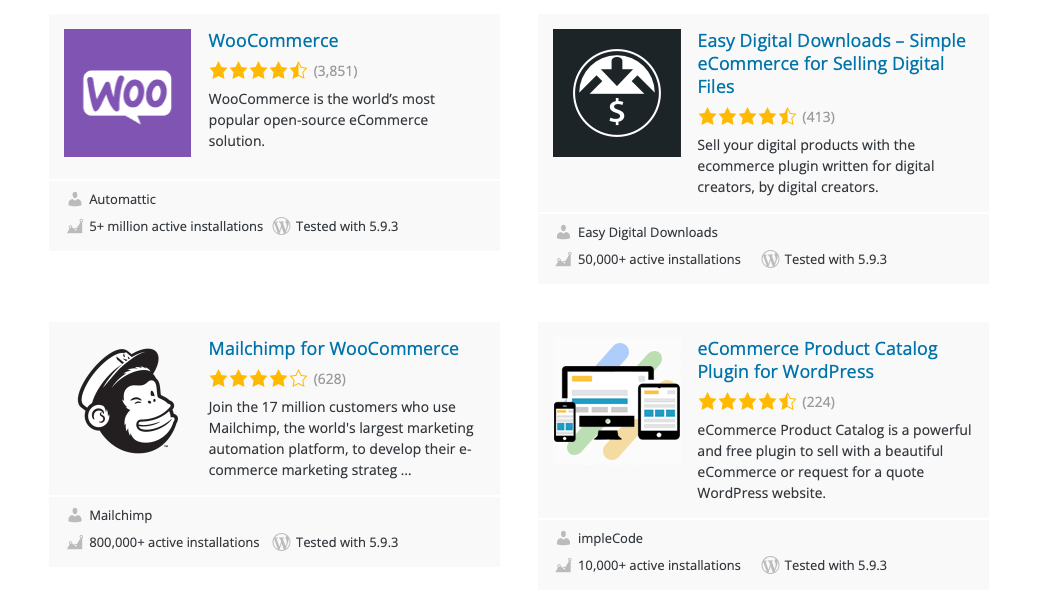
有了它,您可以启动在线商店、添加产品并将其连接到您最喜欢的电子邮件营销平台。 如果您只想销售数字产品,Easy Digital Downloads 是另一个为 WordPress 添加电子商务功能的可靠插件。 使用这些工具,您可以支持多个支付网关、配置折扣代码和销售功能等等。
由于 Wix 提供了逐步指导的设置方法,因此您可以从一开始就选择电子商务解决方案。
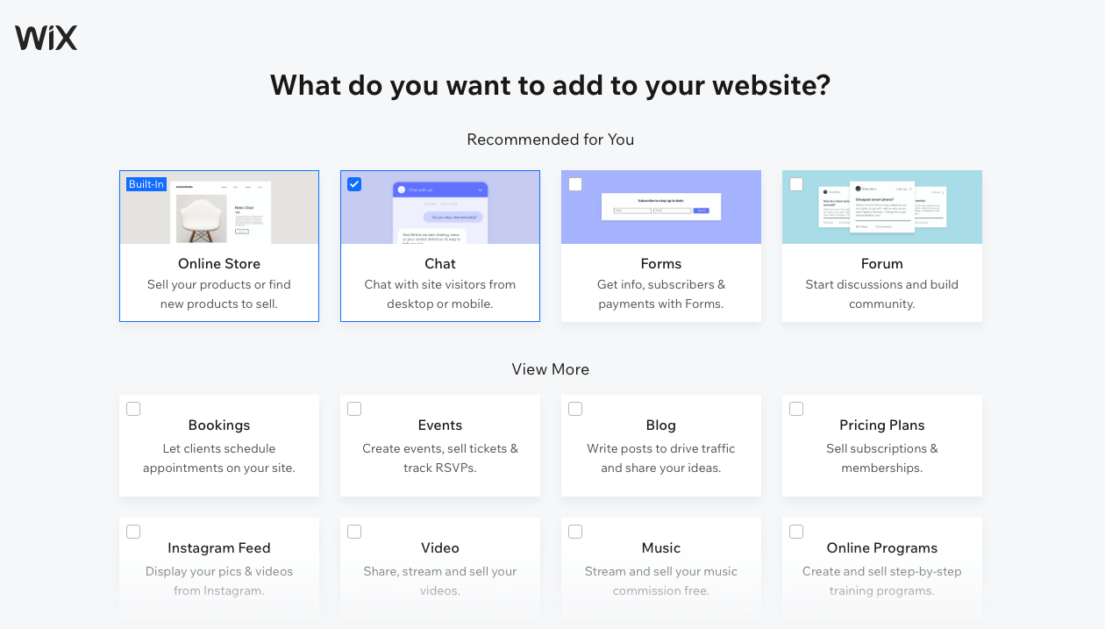
选择在线商店选项后,您可以为其选择一个类别,为其命名,然后选择您的商店运营所需的内容,例如广告、销售税、运费和标签等。
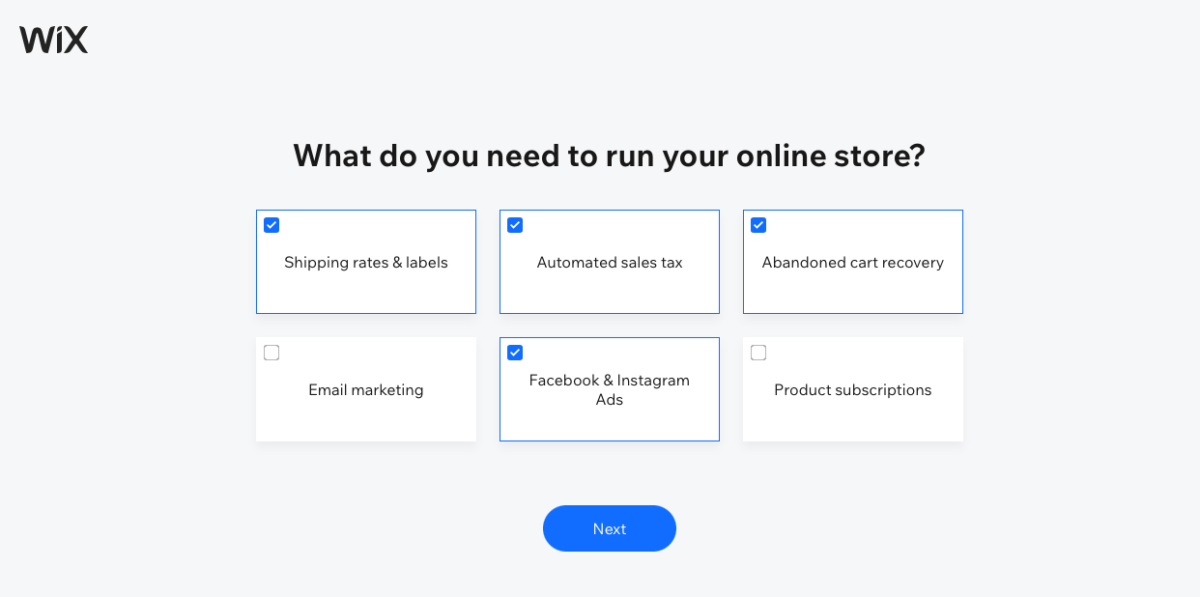
然后设置过程恢复正常,您可以在其中选择您想要的站点上的其他功能,如我们之前讨论的(博客、活动等)。 它还具有内置的电子邮件营销功能,可用于集成您的联系人列表。
搜索引擎优化
WordPress 确实带有一些 SEO 功能,尤其是关于构建永久链接的功能。 您还可以更改网站的元标题。 除此之外,您还需要安装一个插件来处理页面搜索引擎优化。
一个流行的 WordPress SEO 插件选项是 RankMath,它允许您设置帖子的元标题和描述,以及 slug。 该插件还指出了可以更好地优化您的页面或帖子以满足 SEO 要求或如何创建快速加载站点的区域。
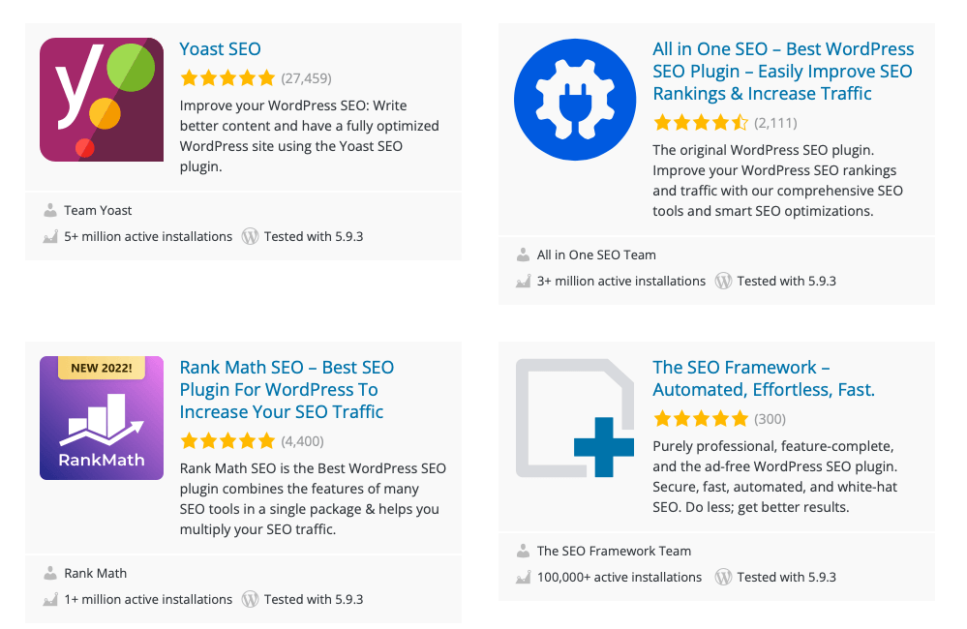
Wix 也有很多可用的 SEO 功能。 您可以在博客文章创建视图中调整页面 SEO 属性,如 slug、元标题和元描述,以满足搜索引擎算法的偏好。
它还为您提供了调整帖子在社交媒体上共享时的外观的选项,并且您可以根据需要添加结构化数据标记、机器人元标记和元标记。

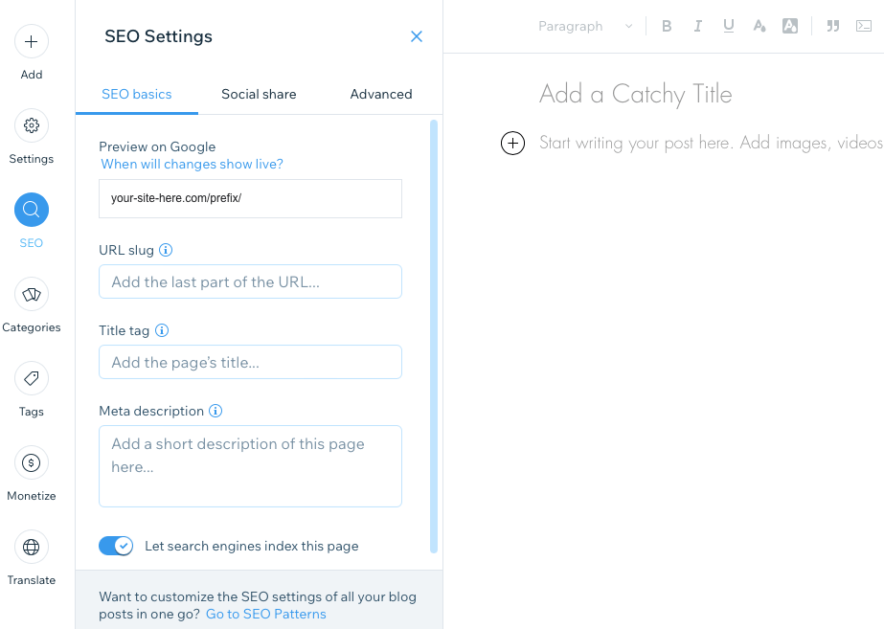
但是,它没有提供页面优化的详细提示和建议,您需要依赖像 Frase 这样的第三方工具来实现这些功能。 它绝对更适合 SEO 新手。
使用方便
WordPress 确实有一点学习曲线,但是一旦您习惯了它,该平台就会相当容易使用。 您对它的大部分体验都可以基于视觉,这有助于减少令人生畏的因素。
但是,WordPress 充满了各种功能,因此,如果您是构建网站的新手,面对所有这些功能可能会让人不知所措。
Wix 非常易于使用。 整个设置过程都是有指导的,因此如果您以前从未建立过网站或博客,绝对不会有任何猜测。 它通过所有设置握住您的手。
添加网站的详细信息(如名称、联系信息等)后,系统会提示您选择一种设计风格。 如果您选择 Wix ADI 选项,这将指导您完成设计部分。 您可以从 Wix 模板中进行选择,例如 Chic 或 Vivid。
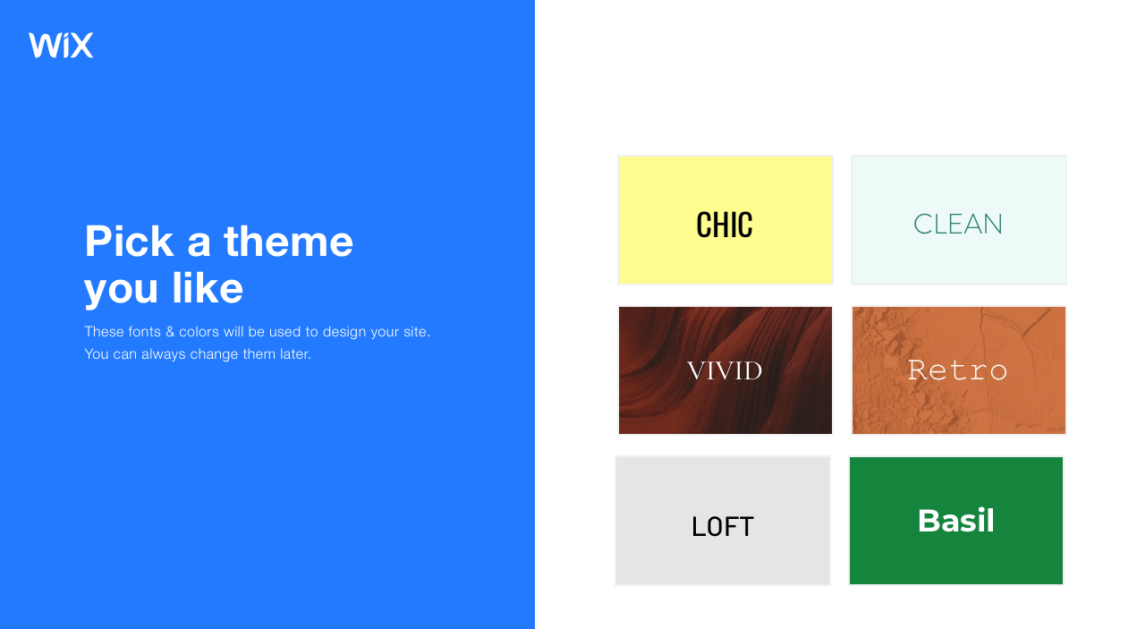
为您提供了一些可供选择的设计选项,然后您可以直观地选择要添加到站点的页面。
然后,您可以将您的内容添加到您的新网站。 Wix ADI 让它变得超级简单。 但是,如果您想对网站的设计有更多控制权,您可以选择跳过 Wix ADI,而是自行从各种设计选项中进行选择,包括自己添加页面和部分。
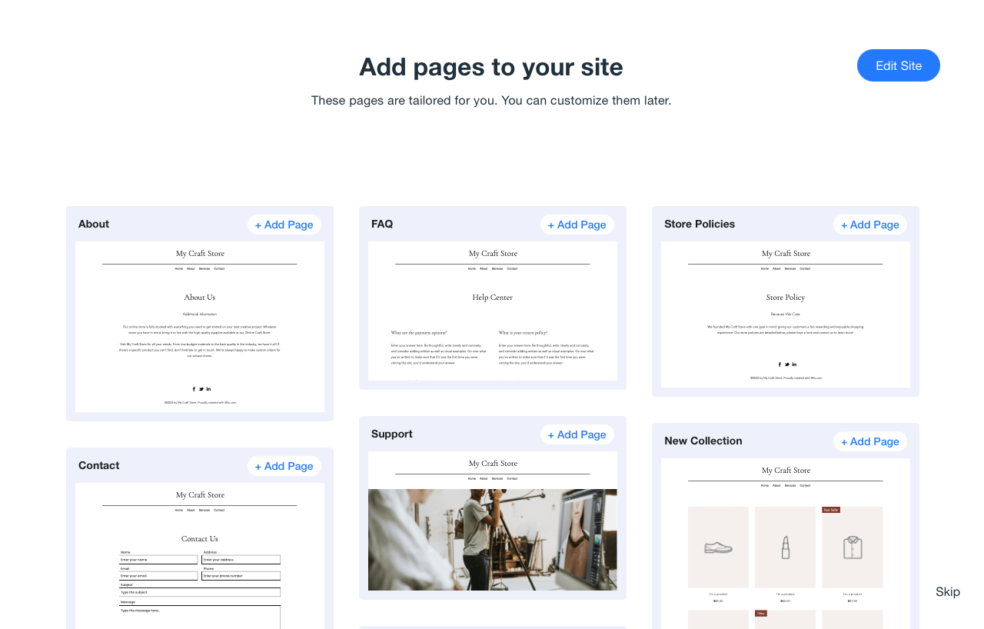
可扩展性
WordPress 可以通过多种方式进行扩展。 最常见的方法是通过使用插件。 您会在主题目录中找到数以千计的免费 WordPress 插件,例如 Google Analytics 和 WooCommerce。 您还可以找到数以千计的插件,涵盖特定功能,如联系表单、附加内容元素、多语言站点支持、邮件列表支持、购物车恢复、高级电子邮件营销功能、捕获表单插件等等。

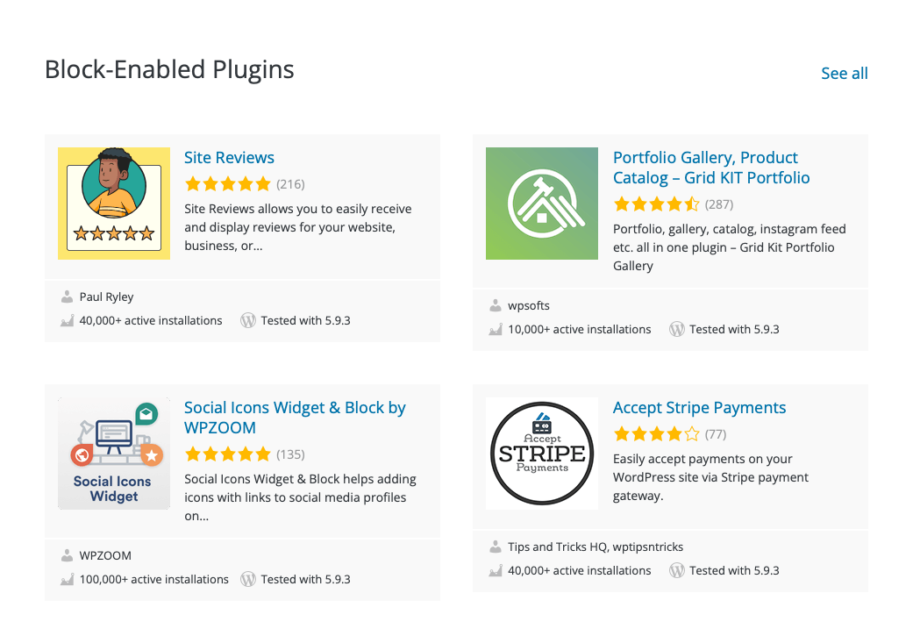
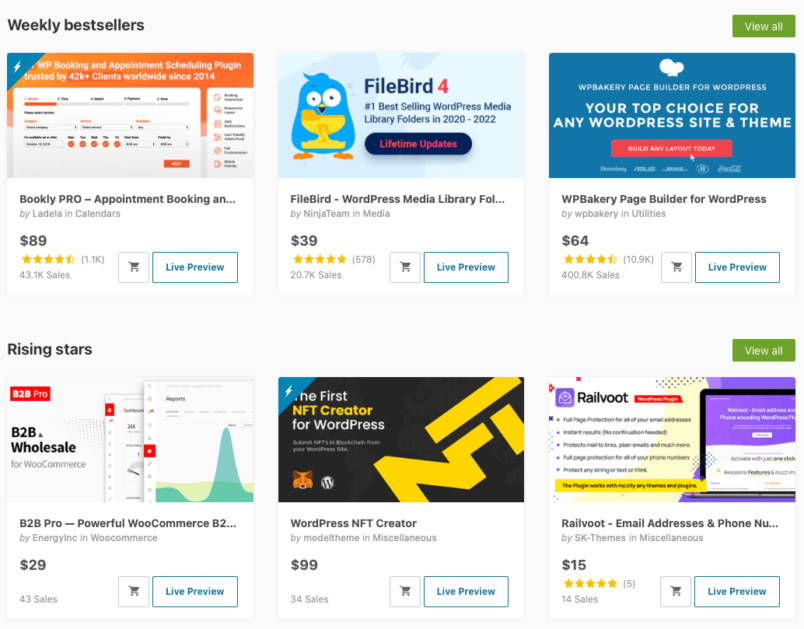
如果您为高级个人计划或商业计划付费,您将可以访问更广泛的应用程序,这些应用程序增加了更广泛的功能。

例如,您可以添加用于创建会员区、在线商店、社区组或活动预订的应用程序。
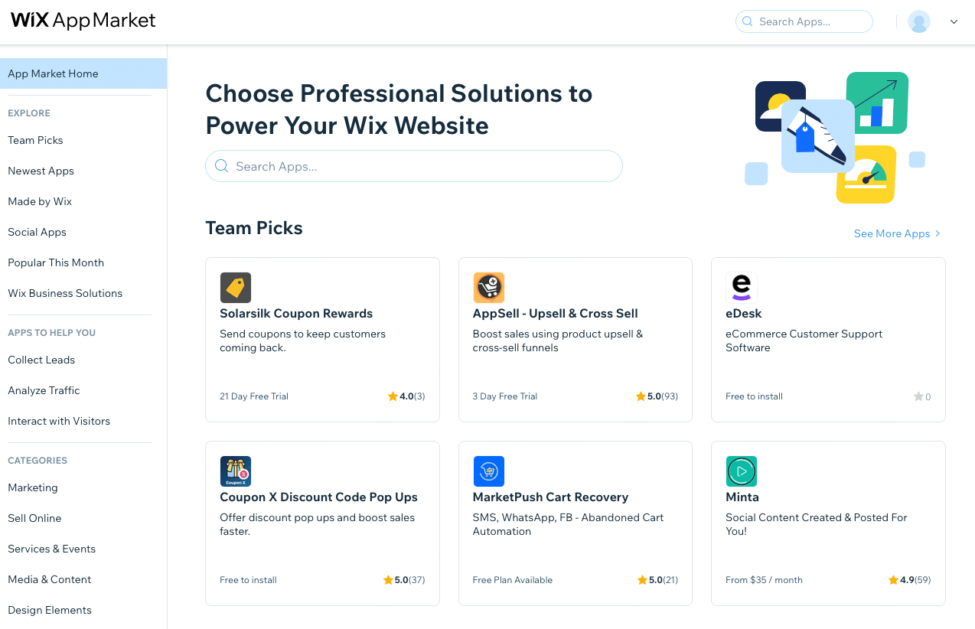
Wix 也有 Wix App Market,它允许您从可以在 Wix 上安装的各种应用程序中进行选择。 有些是由 Wix 自己制作的,而第三方开发者制作其他的。
定制
WordPress 可以通过多种方式进行定制。 通过主题和插件进行定制是最简单的途径。 但是,您也可以通过其他方式对其进行自定义。
如果您是一位熟练的开发人员,您可以根据需要自定义 WordPress 仪表板的外观并在整个网站的后端添加白标功能。 同样,您甚至可以通过构建自定义主题从头开始创建您的博客设计。
但是,如果您缺乏这些技能,请不要担心。 您也可以使用可视化编辑工具轻松自定义您的 WordPress 网站。 基于块的编辑器将处理您的帖子。 此外,“外观”选项卡将直接将您带到定制器,您可以使用内置工具或您选择的已安装的拖放式网站构建器来直观地更改网站的整体设计。
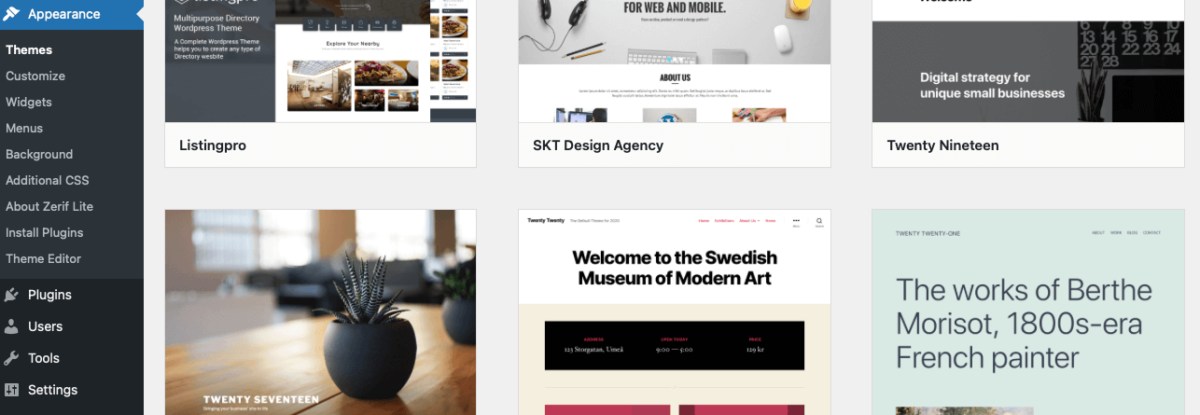
Wix 也提供了几个自定义选项。 选择网站设计后,您可以使用内置的 Wix 编辑器更改每个页面的布局、添加或删除部分,以及更改使用的颜色和字体。

但是,对于真正的基于代码的定制,您没有太多选择。 Wix 并非旨在支持这一点。
编码、安全和谷歌集成
在管理 CMS 中的代码和安全性方面,WordPress 提供了更高级别的控制。 您可以直接编辑代码,调整页眉代码和页脚代码,基本上可以随心所欲地修改。 尽管您可以按原样使用 WordPress,但没有限制意味着更有经验的开发人员可以从中获益良多。
但随着更高水平的控制,你也有更多的责任嵌套在你的肩膀上。 如果您添加了糟糕的代码,您可能会发现您的网站受到代码膨胀的影响,这会影响网站速度和性能。
同样,使用 WordPress,您完全负责网站安全,除非您聘请技术团队为您处理。 这意味着您负责进行安全审核、更新插件、主题和核心文件,确保您的站点符合稳定性要求等等。
如果更新出错并且您的网站崩溃,您将负责修复它。 如果用户体验出现问题,您一个人将不得不修复这些问题。 尽管这种情况并不经常发生,但如果您的网站被黑客入侵,您需要运用您的开发技能来修补安全漏洞并修复由注入的恶意软件或任何其他可能发生的安全漏洞造成的损害。
最后,WordPress 提供了与所有谷歌产品的完美集成,包括谷歌分析和谷歌广告。 您可以在您的 Google 帐户中设置 AdSense,并通过复制和粘贴快速将相关代码段添加到您的网站 - 或者您可以使用插件为您处理它。 安装 Google Tag Manager 也是一个好主意,因为它提供了一种管理 20 多种不同产品的集成方式,包括 Google Analytics 和 Google AdSense,以及 Google Consumer Surveys、AdRoll 和 LinkedIn。

使用 Wix,您实际上对代码没有太多控制权。 您不能添加一堆额外的插件并影响网站性能。 您不能进入模板的文件并添加额外的第三方代码。 您希望添加的任何额外网站功能只能使用经批准的 Wix 应用程序进行修改。
从好的方面来说,安全性完全由 Wix 处理。 您需要做的就是确保您的密码是可靠的,并且您已在您的 Wix 帐户上配置了双重身份验证。 在那之后,保持系统更新、管理安全以及监控恶意软件或黑客行为等其他一切都将不在您的掌控之中。 您甚至不需要考虑找到超快速的托管设置——Wix 也会自动提供。
Google 与 Wix 的集成也很容易。 有一些 Wix 应用程序可以将 Google 功能集成到您的网站中,例如 Google AdSense、Google Listings 以及 Google Drive 和 Google Event Calendar 等项目管理工具。
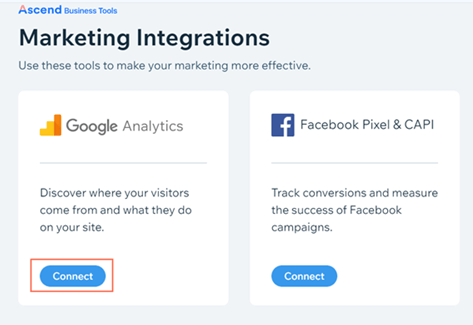
您还可以直接从您的 Wix 网站的仪表板集成 Google Analytics。 只需单击营销集成即可将您的 Google Analytics 帐户连接到您的 Wix 帐户。
支持和社区
WordPress 周围有一个蓬勃发展的社区。 关于 WordPress 的博客太多了,很难挑出一个来阅读。 此外,官方 WordPress 论坛上有很多人可以帮助并回答您最紧迫的问题。
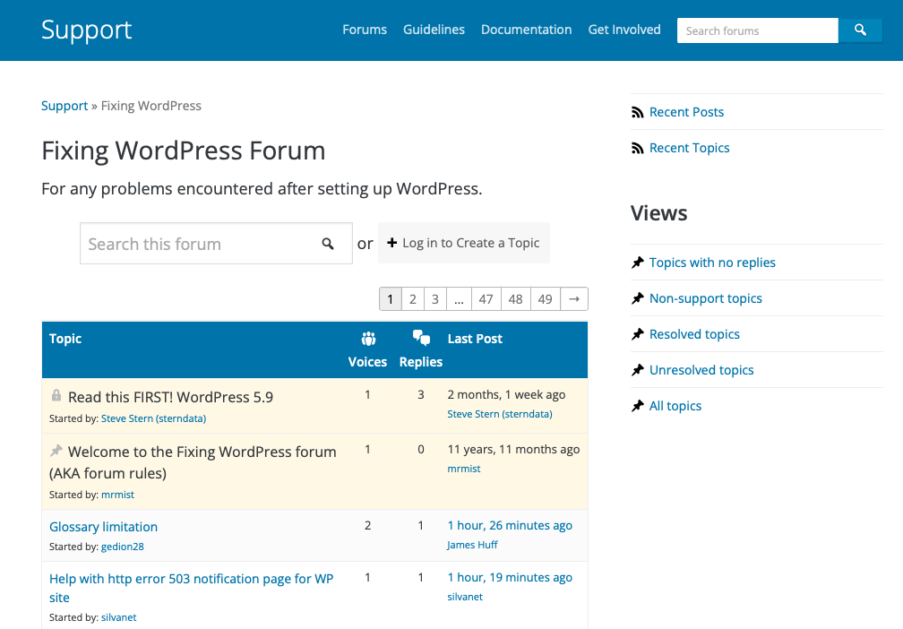
话虽如此,WordPress 没有官方支持渠道或专门的支持团队。 没有可拨打的电话号码或可提交的票证。 该 CMS 是一个完全开源的平台,因此所有支持都由其他用户和开发人员提供。
Wix 不是开源平台,因此有专门的支持团队可用。 支付更高级别的保费计划时,您可以期待最快的响应时间。

灵活性和所有权
WordPress 非常灵活。 有了它,您可以构建您想要的任何类型的响应式网站,并且由于您通过托管服务和您购买的域名托管它,所有内容都是您的,您可以随心所欲地使用它。
如果您决定从 WordPress 迁移到另一个 CMS,该过程相当简单。 它允许轻松导出您的内容,包括发布日期、评论和图像。
如果您过去建立了在线形象,Wix 确实允许您轻松地从另一个网站移植内容和图像。 它可以通过引用您的现有网站或 Google 地方信息列表来做到这一点。
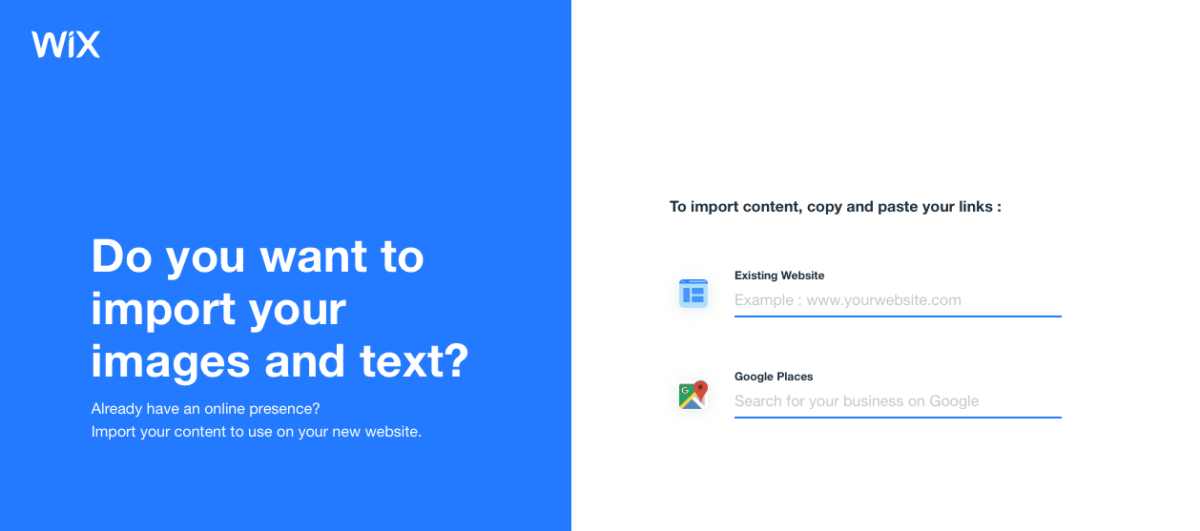
但是,将您的网站从 Wix 移动到另一个平台并不容易。 这是一个相当笨重且相当手动的过程,让一些人感到被锁定。
WordPress 专业人士
让我们回顾一下 WordPress 的一些好处:
- 强大的功能集
- 数以千计的主题和插件添加到您的网站
- 通过代码和插件提供的完全定制
- 蓬勃发展的用户和开发者社区
- 完全可扩展和便携
- 它可以定制以支持更广泛的 SEO 工作
WordPress 缺点
然而,WordPress 确实有一些缺点:
- 它有一点学习曲线。
- 提供的选项数量可能是压倒性的。
蜡的优点
Wix 也带来了一些好处:
- 非常易于使用并开始使用
- 它提供了不错的网站设计供您选择
- 可以购买 Web 应用程序并将其添加到您的站点以扩展功能
蜡的缺点
但是,Wix 并不是每个人的最佳选择:
- 对于那些寻求更好地控制其网站的人来说,这可能会受到限制
- 缺乏支持和用户社区
- 如果您决定更改,则很难移植到其他平台
常见问题
WordPress vs Wix:你会选择哪个?
您选择哪个平台将取决于您的技术水平以及您希望对网站或博客拥有的控制量。 如果您需要快速的东西,Wix 会很好地为您服务。 如果您需要功能更丰富的东西,WordPress 是一个不错的选择。

你更喜欢哪个平台?